Obs!: Denne artikkelen er ikke relevant lenger og vil snart bli fjernet. Vi fjerner koblinger vi vet om for å forhindre problemer med feilmeldingen «Siden ble ikke funnet». Hvis du har opprettet koblinger til denne siden, bør du fjerne dem, slik at vi sammen bidrar til å holde orden på nettet.
Viktig!: Funksjonen for offentlig nettside for SharePoint Online avsluttes fra og med 31. mars 2018. Koblinger til utgåtte emner er fjernet.
Hvis du har spørsmål om det offentlige nettstedet i Office 365, er du ikke alene. Her finner du svar på noen av de mest vanlige spørsmålene.
Obs!: Informasjonen om det offentlige SharePoint Online-nettstedet i denne artikkelen gjelder bare hvis organisasjonen kjøpte Microsoft 365 før 9. mars 2015. Kunder som for øyeblikket bruker denne funksjonen, vil fortsatt ha tilgang til funksjonen i minst to år etter omstillingsdatoen den 9. mars 2015. Nye kunder som abonnerer på Microsoft 365 etter omstillingsdatoen, har ikke tilgang til denne funksjonen. Fra nå av har Microsoft 365-kunder tilgang til bransjeledende tredjepartstilbud som tilbyr dem et offentlig nettsted som gir en komplett løsning for tilstedeværelse på nettet. For mer informasjon om denne endringen, se Informasjon om endringer av nettstedsfunksjoner i SharePoint Online i Microsoft 365.
I denne artikkelen
Komme i gang
Hva er det offentlige nettstedet i Office 365?
Med det offentlige nettstedet i Office 365 kan små eller mellomstore bedrifter eller organisasjoner opprette en profesjonell tilstedeværelse på Internett. Hvis du har mye større eller komplekse nettstedsbehov, for eksempel administrasjon av nettinnhold, flerspråklige nettsteder eller netthandel, bør du vurdere et Internett-basert publiseringsnettsted i SharePoint Server.
Hvordan fungerer det sammenlignet med et Internett-basert publiseringsnettsted i SharePoint Server 2013?
Det offentlige nettstedet er ideelt for små og mellomstore bedrifter fordi det har enkle utformingsverktøy til å opprette og vedlikeholde et nettsted på Internett. Det Internett-baserte publiseringsnettstedet i SharePoint Server 2013 er skreddersydd for større organisasjoner som trenger robuste nettsteder i foretaksskala, med administrasjon av nettinnhold, handelsfunksjoner, flerspråklige variasjoner, bransjeintegrasjon og mye mer.
Hvordan bruker jeg mitt eget domenenavn?
Det finnes flere trinn for å legge til et egendefinert domene på det offentlige nettstedet. Kom i gang ved å bekrefte domeneeierskap i Office 365.
Jeg har allerede et nettsted. Kan jeg flytte det til Office 365? Må jeg det?
Du kan beholde nettstedet der det er, eller flytte det.
Hvis du vil beholde det der det er, avhengig av hvordan du konfigurerer domenet ditt med Office 365, kan det hende du må utføre noen ekstra trinn for å sikre at personer fortsatt har tilgang til nettstedet ditt.
Hvordan du flytter et nettsted til Office 365, avhenger av strukturen:
-
Hvis nettstedet ditt er svært tilpasset og bruker kode som Java eller PHP, må du omforme sidene slik at de fungerer på SharePoint.
Kan jeg fjerne det offentlige nettstedet?
«Fjerne» kan bety forskjellige ting. Hva forsøker du å gjøre?
Jeg vil koble fra det offentlige nettstedet slik at ingen utenfor organisasjonen kan se det.
Jeg har aldri brukt det offentlige nettstedet mitt, og har ikke planer om å gjøre det, så jeg vil fjerne det fra Nettsteder-fanen slik at ingen i organisasjonen ser det.
-
Gå til Nettsteder > Behandle de forfremmede nettstedene nedenfor.
-
Klikk Offentlig nettsted-flisen.
-
Klikk Fjern kobling.
Det kan også være mulig å gjøre følgende:
-
Gå til Administrator > SharePoint > Brukerprofiler.
-
Klikk Behandle forfremmede nettsteder i delen Innstillinger for mitt nettsted.
-
Velg koblingen til det offentlige nettstedet, og klikk deretter Slett kobling.
Jeg skal bytte fra det offentlige nettstedet i Office 365 til et nettsted som er plassert et annet sted, og jeg trenger å koble det fra og peke DNS-postene til en annen plassering.
-
Hvis du har et egendefinert domene som er konfigurert til å peke til det offentlige nettstedet i Office 365, og du administrerer dine egne DNS-poster, må du fjerne CNAME-posten som peker til det offentlige nettstedet i Office 365 eller peke den til nettstedet på en annen plassering. Se de trinnvise instruksjonene for hvordan du oppretter DNS-poster hos DNS-verten.
-
Hvis du har et egendefinert domene, og Office 365 administrerer DNS-postene dine, følger du instruksjonene iOppdatere DNS-poster for å beholde nettstedet hos gjeldende nettvert.
Jeg vil slette nettstedssamlingen på det offentlige nettstedet.
Hvis du bruker Office 365 Enterprise eller Office 365 Midsize Business, kan du slette nettstedssamlingen på det offentlige nettstedet i Office 365. Dette fjerner alle filer for nettstedets nettstedssamling. For å unngå forvirring bør du også fjerne flisen fra Nettsteder-fanen.
Hvis du bruker Office 365 Small Business, kan du ikke slette nettstedssamlingen på det offentlige nettstedet. Du bør kanskje redigere standardsidene for å si at de ikke skal brukes, i tilfelle noen i organisasjonen åpner dem ved en feiltakelse.
Utforme og redigere
Hvordan får jeg det offentlige nettstedet slik at jeg kan redigere det?
Hvis du ikke har erfaring med å bruke Office 365 eller har oppgradert det offentlige nettstedet til den nyeste versjonen, kan du gå til Nettsteder-siden og klikke Offentlig nettsted-flisen. Hvis du blir bedt om å logge deg på, angir du brukernavnet og passordet til Office 365.
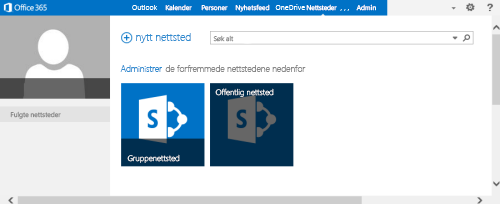
Ser du ikke alternativene Bla gjennom, Side og Nettsted øverst på siden når du går til det offentlige nettstedet? Legg til /pages på slutten av nettadressen (URL). Hvis nettstedet ditt for eksempel er https://contoso-public.sharepoint.com, kan du endre adressen til dette:
https://contoso-public.sharepoint.com/pages

Hvordan legger jeg til et kontaktskjema?
Hvis du vil gjøre dette
-
Legg til den gratis kontakt skjema appen på nettstedet ved å legge til appen fra SharePoint store.
-
Legg til en app for kontaktskjema på en nettside ved å sette inn appdelen for kontaktskjema.
Hvordan legger jeg til en meny, en katalog eller kuponger som andre kan laste ned og skrive ut?
Når det gjelder innhold som du har i en PDF-fil, kan fremgangsmåten for å gjøre dette virke litt underlig, men den raskeste måten er å legge til filen i Nettstedsobjekter-mappen når du oppretter en kobling på nettsiden. T
Hvis innholdet er i Word, Excel eller PowerPoint eller i et tekst- eller bildefilformat, kan du la innholdet åpnes i nettleseren.
Pass på å teste koblingene du har opprettet for å sikre at kundene kan få tilgang til innholdet du har lagt til.
Hvor er nettdelene som visningsprogrammet for RSS-feeder? Hvordan legger jeg dem til på en offentlig nettside?
Ikke alle nettdelene som er tilgjengelige for Microsoft 365-gruppenettstedet, kan legges til det offentlige nettstedet, som RSS-visningsprogram og Merkesky. Hvis du vil se hva du kan legge til på en offentlig nettsted-side, velger du Redigerpå side -fanen, velger Sett inn -fanen og velger nettdel. Hvis nettdelen du vi bruke, ikke vises, kan du gå til SharePoint Store og finne en der.
Oppgraderinger
Hvor finner jeg mer informasjon?
Hvis du ikke finner svaret du er ute etter, kan du gå til Office 365-fellesskapet.










